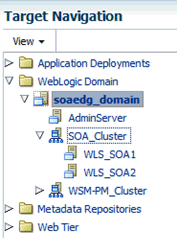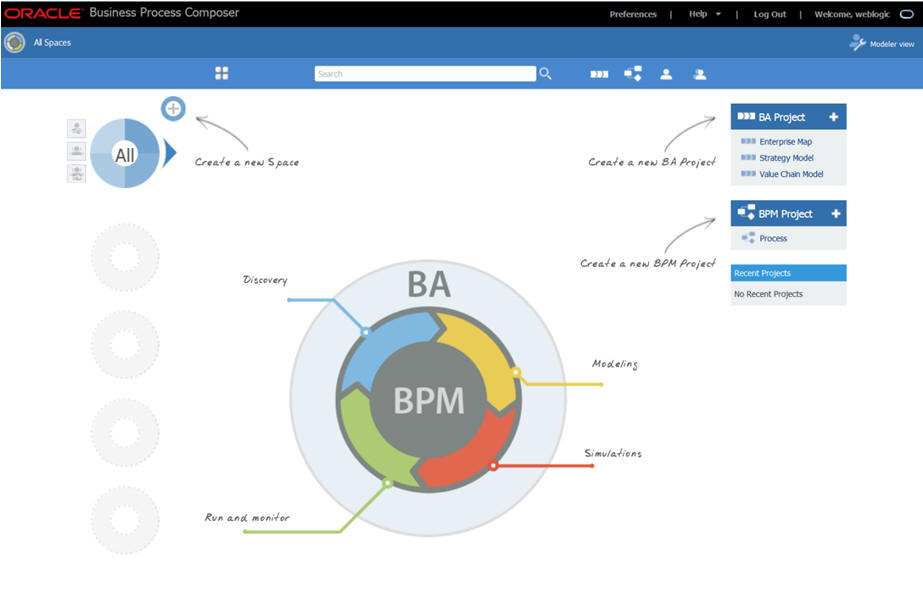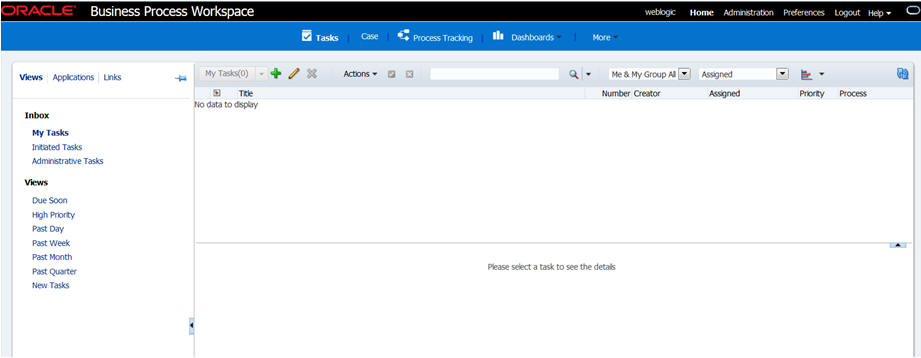15 Business Process Managementを含めるドメインの拡張
- Business Process Managementの構成時に使用される変数
この章のタスクを実行する際には、この項にリストされているディレクトリ変数を参照します。 - Business Process Managementでの動的クラスタのサポート
Business Process Managementは、静的クラスタベースのトポロジと動的クラスタベースのトポロジの2種類のトポロジをサポートしています。動的クラスタのトポロジを選択したときには、いくつかの点で従来型の静的クラスタ構成との違いが生じます。 - Oracle BPMを追加するためのSOAドメイン拡張の前提条件
現在のドメインを拡張する前に、既存のデプロイメントが必要な前提条件を満たしていることを確認します。 - エンタープライズ・デプロイメント用のOracle Business Process Managementのインストール
エンタープライズ・デプロイメント用のOracle SOA Foundation and Business Process Managementソフトウェアのインストールは、3段階のプロセスです。 - SOAHOST1での構成ウィザードを使用したBPMを追加するためのSOAドメインの拡張
ORACLE_COMMON_HOMEディレクトリで構成ウィザードを実行して、管理サーバー、Oracle Web Services ManagerおよびSOAを含むドメインを拡張し、BPMのコンポーネントをサポートするようにします。 - ドメイン・ディレクトリおよびマシンへの拡張済ドメインの伝播
Oracle BPM Suiteでは、WebLogic Serverの起動スクリプトに多少の更新が必要です。これらの変更は、packコマンドとunpackコマンドを使用して伝播させます。 - Webフォーム用のSOA BPMサーバーの更新
Oracle BPM Webフォームは、ユーザーがアプリケーションと対話できるインタフェースを定義します。Oracle BPMで作成されるビジネス・アプリケーションでは、これらのフォームはOracle Business Process Management Workspaceに表示されます。 - Business Process ManagementによるWLS_SOA管理対象サーバーの起動
構成変更および起動スクリプトを有効にするには、BPMが追加されたWLS_SOAnサーバーを起動する必要があります。 - Oracle BPM Administratorsグループへのエンタープライズ・デプロイメント管理ユーザーの追加
管理対象サーバーのOracle Business Process Management構成を検証する前に、エンタープライズ・デプロイメント管理ユーザー(weblogic_soa)をLDAPディレクトリ内のBusiness Process ManagementAdministratorsグループに追加します。 - 拡張したドメイン用のWeb層の構成
Web層のWebサーバー・インスタンスを構成して、拡張したドメイン内の適切なクラスタにパブリックURLと内部URLの両方に対するリクエストをインスタンスでルーティングできるようにします。 - Business Process Managementサーバーとハードウェア・ロード・バランサ間のSSL通信の有効化
Business Process Managementを含めてドメインを拡張した後、管理サーバーと管理対象サーバーがハードウェア・ロード・バランサのフロントエンドのSSL URLにアクセスできることを確認する必要もあります。 - ハードウェア・ロード・バランサを使用したBusiness Process Managementへのアクセスの検証
SOA_Clusterのクラスタ・アドレスは前の章ですでに設定されているので、Business Process ManagementコンテキストURLをWebLogic ServerにルーティングするようにOracle HTTP Server構成ファイルを変更した後にのみBusiness Process Managementシステムを検証できます。 - Oracle BPM Cluster用のBPMJMSModuleの構成
BPMJMSModule JMSモジュールは、Oracle WebLogic ServerドメインでOracle Business Process Managementを構成すると自動的にデプロイされます。 - Business Process ManagementのJDBC永続ストアの有効化
エンタープライズ・トポロジでは、BPMは、既存のOracle SOA Suite管理対象サーバー上で構成され、SOAクラスタの永続ストアを使用します。Oracleデータベースの一貫性、データ保護および高可用性機能を活用し、クラスタ内のすべてのサーバーによるリソースの使用を可能にする、JDBCストアを使用することをお薦めします。 - Business Process Managementに対する自動サービス移行の有効化
エンタープライズ・トポロジでは、BPMは、既存のOracle SOA Suite管理対象サーバー上で構成されます。BPMが高可用性を実現するように構成するには、サービス移行に対応するようにSOAサーバーを構成する必要があります。 - 構成のバックアップ
Oracleのベスト・プラクティスとしては、ドメインの拡張が正常に完了した後や別の論理ポイントでバックアップを作成することをお薦めします。インストールが正常に行われたことを確認したら、バックアップを作成します。これは、後のステップで問題が発生した場合に即座にリストアするための迅速なバックアップになります。
上位トピック: 「エンタープライズ・ドメインの構成」
Business Process Managementの構成時に使用される変数
この章のタスクを実行する際には、この項にリストされているディレクトリ変数を参照します。
いくつかのディレクトリ変数の値については、「このガイドで使用するファイル・システムとディレクトリ変数」に定義されています。
-
ORACLE_HOME
-
ASERVER_HOME
-
MSERVER_HOME
-
WEB_DOMAIN_HOME
-
JAVA_HOME
さらに、「エンタープライズ・トポロジによって必要とされる物理および仮想IPアドレス」で定義されている、次の仮想IP (VIP)アドレスを参照します。
-
ADMINVHN
この章のアクションは、次のホスト・コンピュータで実行します。
-
SOAHOST1
-
SOAHOST2
-
WEBHOST1
-
WEBHOST2
Business Process Managementでの動的クラスタのサポート
Business Process Managementは、静的クラスタベースのトポロジと動的クラスタベースのトポロジの2種類のトポロジをサポートしています。動的クラスタのトポロジを選択したときには、いくつかの点で従来型の静的クラスタ構成との違いが生じます。
静的クラスタは、構成済クラスタとも言い、各サーバー・インスタンスを手動で構成して追加する従来型のクラスタです。動的クラスタには、新しい"server-template"オブジェクトが含まれています。このオブジェクトは、すべての生成された(動的)サーバー・インスタンスの一元的な構成を定義するために使用します。動的クラスタを作成すると、動的サーバーが事前構成され、自動的に生成されます。この機能により、追加のサーバー容量が必要になったときに、動的クラスタ内のサーバー・インスタンスの数をスケール・アップできます。動的サーバーは、最初に手動で構成してそれをクラスタに追加する必要はなく、単に起動するだけで使用できます。
-
構成ウィザードのプロセスは、それぞれのケースに応じて異なることがあります。たとえば、サーバーではなく動的クラスタ用のサーバー・テンプレートの定義が必要になります。
-
動的クラスタの場合は、サーバー固有の構成(リスニング・アドレスの設定、アップロードとステージングのディレクトリの構成、キーストアの構成など)をサーバーではなくサーバー・テンプレートで実行する必要があります。
-
動的クラスタの場合は、サービス移行が異なる方法で構成されます。動的クラスタは移行可能ターゲットを使用しないかわりに、JMSリソースがクラスタをターゲットにします。動的クラスタのサービス移行を構成する際の具体的な手順は、このガイドに記載されています。
複合クラスタ(動的サーバー・インスタンスと構成済サーバー・インスタンスの両方を備えたクラスタ)は、Oracle SOA Suiteエンタープライズ・デプロイメントではサポートされません。
Oracle BPMを追加するためのSOAドメイン拡張の前提条件
現在のドメインを拡張する前に、既存のデプロイメントが必要な前提条件を満たしていることを確認します。
-
インストールをバックアップすること。既存のFusion Middlewareホームとドメインをバックアップしていない場合は、今すぐバックアップすることをお薦めします。
既存のFusion Middlewareホームとドメインをバックアップするには、「SOAエンタープライズ・デプロイメントにおけるバックアップとリカバリの実行」を参照してください。
-
既存のWL_HOMEおよびSOA ORACLE_HOME (バイナリ)は、前の共有記憶域に関する章でインストールされており、SOAHOST1およびSOAHOST2にあります。
-
ノード・マネージャ、管理サーバー、SOAサーバーおよびWSMサーバーが存在し、前の章の説明のように、SOAシステムを実行するように構成されていること。
-
RCUを実行して、BPM用の追加のスキーマをロードする必要はありません。これらは、SOAリポジトリの一部であり、SOAに関する章でDBにロードされています。
エンタープライズ・デプロイメント用のOracle Business Process Managementのインストール
エンタープライズ・デプロイメント用のOracle SOA Foundation and Business Process Managementソフトウェアのインストールは、3段階のプロセスです。
Oracle BPMのインストール画面のナビゲート
インストール・プログラムでは、表15-1に記載された順番で一連の画面が表示されます。
インストール画面に関して詳細な情報が必要な場合は、画面名をクリックしてください。
表15-1 Oracle Business Process Managementのインストール画面
| 画面 | 説明 |
|---|---|
|
UNIXオペレーティング・システムでは、このホストにOracle製品を初めてインストールする場合に、この画面が表示されます。中央インベントリを作成する場所を指定します。この画面で選択したオペレーティング・システム・グループ名には、中央インベントリの場所への書込み権限があることを確認してください。 中央インベントリの詳細は、Oracle Universal InstallerによるソフトウェアのインストールでOracle中央インベントリの理解を参照してください。 注意: 製品の共有ボリューム上に、中央インベントリ・ディレクトリを構成することをお薦めします。例: インストーラが完了したら、 |
|
|
この画面を使用して、使用可能なパッチをMy Oracle Supportで自動的に検索するか、組織のためにすでにダウンロードしたパッチをローカル・ディレクトリで自動的に検索します。 |
|
|
この画面を使用してOracleホーム・ディレクトリの位置を指定します。Oracleホームの場合は、 Oracle Fusion Middlewareディレクトリ構造の詳細は、Oracle Fusion Middlewareインストールの計画のインストールと構成のディレクトリの選択を参照してください。 |
|
|
この画面を使用して、インストールのタイプを選択し、インストールする製品および機能セットを選択します。
注意: このドキュメントで示すトポロジには、例は含まれていません。例を本番環境にインストールしないことをお薦めします。 |
|
|
この画面では、ご使用のシステムが最小要件を満たしていることを検証します。 警告メッセージまたはエラー・メッセージが表示された場合、『Oracle Fusion Middleware Infrastructureのインストールと構成』のシステム環境の確認ロードマップに関する項で、次のドキュメントのいずれかを参照できます。 |
|
|
この画面を使用して、選択したインストール・オプションを検証できます。これらのオプションをレスポンス・ファイルに保存する場合は、「レスポンス・ファイルの保存」をクリックし、レスポンス・ファイルの場所と名前を指定します。レスポンス・ファイルは、今後、サイレント・インストールを実行する場合に使用できます。 サイレント・インストールまたはコマンドライン・インストールの詳細は、『Oracle Universal Installerによるソフトウェアのインストール』の「サイレント・モードでのOracle Universal Installerの使用」を参照してください。 「インストール」をクリックしてインストールを開始します。 |
|
|
この画面では、インストールの進行状況を参照できます。 進捗バーが100%完了になった後で、「次へ」をクリックします。 |
|
|
この画面の情報を確認してから、「終了」をクリックしてインストーラを終了します。 |
他のホスト・コンピュータへのソフトウェアのインストール
SOAHOST2用に別の共有記憶域ボリュームまたはパーティションを構成している場合は、SOAHOST2にもソフトウェアをインストールする必要があります。詳細は、「エンタープライズ・デプロイメントをインストールおよび構成する場合の共有記憶域の推奨事項」を参照してください。
Oracleホーム(ソフトウェア・バイナリが含まれている)をインストールする場所は、ホストによって異なることに注意してください。ご使用のOracleホーム・ディレクトリの正しい場所を特定するには、「このガイドで使用するファイル・システムとディレクトリ変数」のガイドラインを参照してください。
インストールの確認
インストールの完了後、次のタスクを正常に実行することでインストールを検証できます。
インストール・ログ・ファイルの確認
インストール・ログ・ファイルの内容を確認し、何も問題が発生していないことを確認します。ログ・ファイルの説明とその場所の詳細は、Oracle Universal Installerを使用したソフトウェアのインストールのインストール・ログ・ファイルの理解に関する項を参照してください。
親トピック: インストールの確認
ディレクトリ構造のチェック
インストールの内容は、インストール中に選択したオプションによって異なります。
BPMを追加すると、ORACLE_HOME/soa/bpmディレクトリに次のディレクトリとサブディレクトリが追加されます。ls --format=single-columnコマンドを使用して、ディレクトリのリストを確認します。
ls --format=single-column ORACLE_HOME/soa/bpm composites helpsets lib modules
インストール後のディレクトリ構造の詳細は、Oracle Fusion Middlewareの理解のOracle Fusion Middlewareの主要ディレクトリに関する項を参照してください。
親トピック: インストールの確認
Oracleホームの内容の表示
viewInventoryスクリプトを使用して、Oracleホームの内容を表示することもできます。『Oracle Universal Installerによるソフトウェアのインストール』のOracleホームの内容の表示に関する項を参照してください。
親トピック: インストールの確認
SOAHOST1での構成ウィザードを使用したBPMを追加するためのSOAドメインの拡張
ORACLE_COMMON_HOMEディレクトリで構成ウィザードを実行して、管理サーバー、Oracle Web Services ManagerおよびSOAを含むドメインを拡張し、BPMのコンポーネントをサポートするようにします。
構成ウィザードの起動
注意:
ドメインで起動スクリプトに直接カスタマイズを追加した場合、それらは構成ウィザードによって上書きされます。ドメイン内のすべてのサーバーに適用するサーバー起動パラメータをカスタマイズするために、setUserOverridesLate.shという名前のファイルを作成して、WebLogic Serverのクラスパスへのカスタム・ライブラリの追加、サーバーを実行するための追加のJavaコマンド行オプションの指定、追加の環境変数の指定などを実施するように構成できます。このファイルに追加したカスタマイズは、ドメインのアップグレード操作時に保持され、packコマンドとunpackコマンドの使用時にリモート・サーバーに継承されます。
構成ウィザードを起動する手順は次のとおりです。
BPMでドメインを拡張するために構成ウィザード画面へ移動
このステップでは、「Oracle SOA Suiteを含めるドメインの拡張」で作成したドメインを拡張して、BPMコンポーネントと管理対象サーバーを追加します。次の各項に示す手順に従って、静的または動的クラスタを含むBPMのドメインを拡張します。ステップはどちらの場合でも同じです。
注意:
この手順では、既存のドメインを拡張することを想定しています。この手順の説明では要件が満たされない場合は、その要件に応じた選択を行うか、サポート・ドキュメントで追加の詳細を参照してください。
ドメインを作成して構成するためのタスクは次のとおりです。
- タスク1 ドメイン・タイプとドメイン・ホームの場所の選択
-
「構成タイプ」画面で、「既存ドメインの更新」を選択します。
「ドメインの場所」フィールドで、
ASERVER_HOME変数の値を選択します。これは、「エンタープライズ・デプロイメント用の初期インフラストラクチャ・ドメインの作成」で作成した管理サーバー・ドメイン・ホームの完全なパスを表します。ディレクトリの場所の変数の詳細は、「このガイドで使用するファイル・システムとディレクトリ変数」を参照してください
ヒント:
この画面のその他のオプションの詳細は、『構成ウィザードによるWebLogicドメインの作成』の構成タイプに関する項を参照してください。
- タスク2 構成テンプレートの選択
-
「テンプレート」画面で「製品テンプレートを使用してドメインを更新」が選択されていることを確認した後に、次のテンプレートを選択します。
-
Oracle BPM Suite - 12.2.1.3.0 [soa]
また、次の追加のテンプレートも、初期ドメインの作成と初期ドメインのSOAへの拡張に使用されているため、すでに選択されているはずです。
-
Basic Weblogic Server Domain - 12.2.1.3.0 [wlserver]
-
Oracle SOA Suite 12.2.1.3.0 [soa]
-
Oracle Enterprise Manager - 12.2.1.3.0[em]
-
Oracle WSM Policy Manager - 12.2.1.3.0[oracle_common]
-
Oracle JRF - 12.2.1.3.0[oracle_common]
-
WebLogic Coherenceクラスタの拡張 - 12.2.1.3.0 [wlserver]
-
Oracle Service Bus -12.2.1.3.0 [osb] (ドメインをOracle Service Busで拡張した場合)
-
ODSI XQuery 2004コンポーネント - 12.1.3.0 [oracle_common] (ドメインをOracle Service Busで拡張した場合)
注意:
ODSI用の12.2.1.1.0テンプレートはありません。12.1.3テンプレートは12.2.1.3.0構成に役立ちます。
ヒント:
この画面のオプションの詳細は、『構成ウィザードによるWebLogicドメインの作成』のテンプレートに関する項を参照してください。
-
- タスク3 GridLink Oracle RACデータベース接続の詳細情報の指定
-
Infrastructureドメインに必要なFusion Middlewareスキーマを参照するためのドメインをすでに構成済であるため、すべてのフィールドが事前移入されています。BPMは既存のSOAのデータソースを使用するため、新しいデータソースをドメインに追加する必要はありません。
注意:
拡張前に作成されたカスタム・データソース(リース・データソースなど)は、この画面の前に表示されます。「データソース」行を確認し、「次へ」をクリックします。テスト・データソース画面で、その妥当性が確認されます。「次」をクリックします。
- タスク4 JDBC接続のテスト
-
「JDBCコンポーネント・スキーマ・テスト」画面を使用して、構成したデータソース接続をテストします。
「ステータス」列に示される緑色のチェック・マークは、テストが成功したことを表します。問題が発生した場合は、この画面の「接続結果ログ」セクションに示されるエラー・メッセージを確認し、問題を修正してから接続テストを再試行してください。
この画面に示されるその他のオプションの詳細は、『構成ウィザードによるWebLogicドメインの作成』のコンポーネント・スキーマのテスト関する項を参照してください。
- タスク5 拡張構成の選択
-
トポロジのドメイン構成を完了するには、「拡張構成」画面で追加のオプションを選択しないようにします。「次」をクリックします。BPMアプリケーションと必要なアーティファクトは、自動的に既存のSOAサーバーをターゲットとします。
- タスク6 構成仕様の確認とドメインの構成
-
「構成のサマリー」画面には、拡張しようとする構成情報の詳細が含まれます。この画面に示された各項目の詳細を調べて、情報に間違いがないことを確認します。
変更が必要な場合は、「戻る」ボタンを使用するか、ナビゲーション・ペインで画面を選択することで、任意の画面に戻れます。
「更新」をクリックして、ドメインの拡張を実行します。
終了したら、「構成の進行状況」画面で「次へ」をクリックします。
ヒント:
この画面のオプションの詳細は、『構成ウィザードによるWebLogicドメインの作成』の構成サマリーに関する項を参照してください。
- タスク7 ドメイン・ホームと管理サーバーURLのメモ
-
「構成に成功しました」画面には、構成したばかりのドメインについて、次の項目が表示されます。
-
ドメインの場所
-
管理サーバーURL
いずれの項目も後で必要になるため、メモしておいてください。ドメインの場所は管理サーバーを開始するために使用するスクリプトへのアクセスに必要で、URLは管理サーバーへのアクセスに必要です。
「終了」をクリックして、構成ウィザードを閉じます。
-
- タスク8 管理サーバーの起動
-
ドメイン拡張プロセスの間に管理サーバーを実行していた場合は、サーバーを再起動し、ドメインに行った変更が適用されたことを確認します。
ドメイン・ディレクトリおよびマシンへの拡張済ドメインの伝播
Oracle BPM Suiteでは、WebLogic Serverの起動スクリプトに多少の更新が必要です。これらの変更は、packコマンドとunpackコマンドを使用して伝播させます。
表15-2は、変更をすべてのドメイン・ディレクトリとシステムに伝播するために必要なステップをまとめたものです。
更新済ドメインをWEBHOST1およびWEBHOST2マシンに伝播する必要はありません。それらのホスト・コンピュータ上のOracle HTTP Serverインスタンスに対する変更はないためです。
表15-2 ドメイン変更をドメイン・ディレクトリおよびマシンに伝播するために必要なタスクのサマリー
| タスク | 説明 | 詳細情報 |
|---|---|---|
|
SOAHOST1での拡張済ドメインの圧縮 |
Packコマンドを使用して、新しいOracle BPM Suite管理対象サーバー構成が含まれる新しいテンプレートJARファイルを作成します。 ドメインを圧縮する場合は、 |
|
|
SOAHOST1の管理対象サーバー・ディレクトリでのドメインの解凍 |
SOAHOST1のローカル記憶域上の管理対象サーバー・ディレクトリにテンプレートJARファイルを解凍します。 |
|
|
SOAHOST2でのドメインの解凍 |
SOAHOST2のローカル記憶域上の管理対象サーバー・ディレクトリにテンプレートJARファイルを解凍します。 |
WebフォームのSOA BPMサーバーの更新
Oracle BPM Webフォームは、ユーザーがアプリケーションと対話できるインタフェースを定義します。Oracle BPMで作成されるビジネス・アプリケーションでは、これらのフォームはOracle Business Process Management Workspaceに表示されます。
Webフォームを高可用性環境で適切に動作させるには、次のステップを実行します。
-
MSERVER_HOME/bin/startWebLogic.shファイルを編集します。注意:
ドメイン拡張を実行した場合、スクリプトは
unpackコマンドによって上書きされます。そのため、再度startWebLogic.shファイルに変更を適用する必要があります。スクリプトを上書きする前にunpackコマンドによって作成されたバックアップ・ファイルから変更をコピーすることもできます。または、startWebLogic.shに追加するかわりに、これをsetUserOverridesLate.shスクリプトに追加できます。 -
次のコードを
startWebLogic.shファイルに挿入します。サーバーのリスニング・ポートとは異なるポートを使用します。注意:
startWebLogic.shファイルで、"SAVE_JAVA_OPTIONS="${JAVA_OPTIONS}""の前に次のコードを挿入します。if [ "${SERVER_NAME}" = "WLS_SOA1" ]; then export cache_port=7801 export host_bind=SOAHOST1 fi if [ "${SERVER_NAME}" = "WLS_SOA2" ]; then export cache_port=7801 export host_bind=SOAHOST2 fi if [ "${SERVER_NAME}" = "WLS_SOA1" ] || [ "${SERVER_NAME}" = "WLS_SOA2" ] ; then JAVA_OPTIONS="${JAVA_OPTIONS} -Djgroups.tcpping.bind_port=${cache_port} -Djgroups.tcpping.initial_hosts=SOAHOST1[7801],SOAHOST2[7801] -Dfrevvo.metadata.cache-config=/WEB-INF/cache-clustered.xml -Dfrevvo.cache.config.file=cache-tcp.xml -Dfrevvo.cluster=SOA_Cluster -Djgroups.tcpping.num_members=2 -Djgroups.bind_addr=${host_bind} -Djava.net.preferIP4Stack=true" fi注意:
スケール・シナリオでは、サーバー、ホスト、ポートおよびnum_membersが更新されます。JAVA_OPTIONSの値はすべて、ファイル内の1つの行にある必要があります。
Business Process ManagementによるWLS_SOA管理対象サーバーの起動
構成変更および起動スクリプトを有効にするには、BPMが追加されたWLS_SOAnサーバーを起動する必要があります。
BPMでは既存のSOAシステムが拡張されているので、管理サーバーおよびそれぞれのノード・マネージャはSOAHOST1およびSOAHOST2で稼働しています。
WLS_SOA1管理対象サーバーを起動する手順は次のとおりです。
Oracle BAM Administrationグループへのエンタープライズ・デプロイメント管理ユーザーの追加
管理対象サーバーのOracle Business Process Management構成を検証する前に、エンタープライズ・デプロイメント管理ユーザー(weblogic_soa)をLDAPディレクトリ内のBusiness Process Management Administratorsグループに追加します。
このタスクを実行するには、「Oracle SOA Suite製品の管理のためのロールの構成」を参照してください。
Business Process Management ComposerまたはBusiness Process Management Worklistアプリケーションに初めてログインするときは、Administratorsグループのメンバーであるユーザーとしてログインする必要があります。初回ログイン後、ユーザーは次のロールが付与されていれば管理ユーザーになることができます。
OracleBPMComposerRolesApp/BPMComposerAdmin
また、初回ログイン後、認証済ユーザーであれば、Business Process Managementアプリケーションにアクセスできるようになります。
拡張したドメイン用のWeb層の構成
Web層のWebサーバー・インスタンスを構成して、拡張したドメイン内の適切なクラスタにパブリックURLと内部URLの両方に対するリクエストをインスタンスでルーティングできるようにします。
考えられるスケールアウト・シナリオの準備での追加のステップは、クロス・コンポーネント・ワイヤリング情報の更新を参照してください。
- 拡張したドメイン用のOracle Traffic Directorの構成
- Oracle Business Process Management用のOracle HTTP Serverの構成
Oracle HTTP Serverインスタンス構成ファイルに次の変更を行って、Web層のOracle HTTP ServerインスタンスがOracle Business Process ManagementリクエストをOracle Business Process Managementソフトウェアに正しくルーティングできるようにします。
拡張したドメイン用のOracle Traffic Directorの構成
このドメインでOracle Traffic Directorを構成した場合、状況によっては、Oracle Traffic Director構成に別のオリジン・サーバー・プール、仮想サーバーまたはルートを追加する必要があります。各Oracle Fusion Middleware製品のOracle Traffic Directorの要件を理解するための情報と、オリジン・サーバー・プール、仮想サーバーおよびルートを追加する手順は、エンタープライズ・デプロイメント用のOracle Traffic Director仮想サーバーの定義を参照してください。
親トピック: 拡張したドメイン用のWeb層の構成
Oracle Business Process Management用のOracle HTTP Serverの構成
Oracle HTTP Serverインスタンス構成ファイルに次の変更を行って、Web層のOracle HTTP ServerインスタンスがOracle Business Process ManagementリクエストをOracle Business Process Managementソフトウェアに正しくルーティングできるようにします。
Oracle HTTP ServerがBPM ComposerまたはBPM Workspaceコンソールにリクエストをルーティングできるようにする手順は次のとおりです。
親トピック: 拡張したドメイン用のWeb層の構成
Business Process Managementサーバーとハードウェア・ロード・バランサ間のSSL通信の有効化
Business Process Managementを含めてドメインを拡張した後、管理サーバーと管理対象サーバーがハードウェア・ロード・バランサのフロントエンドのSSL URLにアクセスできることを確認する必要もあります。
これにより、Business Process Managementが、Webサービスを使用してフロントエンドのセキュアURLとのコールバックやその他の通信を開始できるようになります。
Oracle SOA Suite (WLS_SOA)管理対象サーバーに対してすでにこの通信を構成している場合は、「ハードウェア・ロード・バランサを使用したBusiness Process Managementへのアクセスの検証」の検証手順を使用し、この構成を検証できます。
ハードウェア・ロード・バランサとのSSL通信をまだ構成していない場合は、検証ステップに進む前に「中間層とハードウェア・ロード・バランサ間のSSL通信の有効化」を参照してください。
ハードウェア・ロード・バランサを使用したBusiness Process Managementへのアクセスの検証
SOA_Clusterのクラスタ・アドレスは前の章ですでに設定されているので、Business Process ManagementコンテキストURLをWebLogic ServerにルーティングするようにOracle HTTP Server構成ファイルを変更した後にのみBusiness Process Managementシステムを検証できます。
次の手順を使用して、Business Process Management URLを検証し、ハードウェア・ロード・バランサからOracle HTTP Serverインスタンスを経由してBusiness Process Management管理対象サーバーに至るルーティングとフェイルオーバーが適切に機能することを確認します。
Oracle BPM Cluster用のBPMJMSModuleの構成
BPMJMSModule JMSモジュールは、Oracle WebLogic ServerドメインでOracle Business Process Managementを構成すると自動的にデプロイされます。
Oracle Business Process ManagementサーバーをOracle WebLogic Serverクラスタの一部としてデプロイする場合は、BPMJMSModule JMSモジュール内の個々のJMSリソースについて割当および再配信の制限のデフォルト値が正しいことを確認する必要があります。
具体的には、次の表に示されているJMSトピック・リソースを検証する必要があります。
| JMSリソース | プロパティ | 説明 | 推奨設定 |
|---|---|---|---|
|
クラスタ構成内の「測定」分散トピック:
|
割当 |
大量のメッセージが「測定」JMSトピックにパブリッシュされ、メッセージの消費が比較的遅い場合に、この設定が原因で問題が発生することがあります。 JMSの最大メッセージサイズのデフォルトのしきい値に到達すると、それ以上メッセージをパブリッシュできなくなり、一切のパブリッシュの試みは次の例外を受信して失敗します。 ResourceAllocationException |
「割当」をMeasurementQuotaに設定します。 |
|
クラスタ構成内の「測定」分散トピック:
|
再配信の制限 |
このプロパティが-1に設定されている場合、JMSは、確認応答を受信するまで、メッセージの送信を再試行します。 トランザクションのロールバックを引き起こすシステム・エラーが発生したために、「測定」トピックのコンシューマがメッセージを処理できない場合、システムでパフォーマンスの問題が発生したり、繰り返される例外でログが一杯になったりすることがあります。 |
再配信の制限を3に設定します。 |
|
クラスタ構成内の「測定」分散トピック:
|
転送ポリシー |
「転送ポリシー」が「レプリケート」に設定されている場合は、BPM分析で最善のパフォーマンスを得られません。「パーティション化」に設定されていることを確認してください。 パフォーマンス最適化の詳細は、パフォーマンスのチューニングのOracle Business Process Managementのチューニングに関する項を参照してください。 パーティション化およびレプリケート転送ポリシーの詳細は、『Oracle WebLogic Server JMSリソースの管理』のパーティション化された分散トピックの構成に関する項を参照してください。 |
「転送ポリシー」を「パーティション化」に設定します。 |
BPMJMSModuleリソースの設定を変更する手順は、次のとおりです。
Business Process ManagementのJDBC永続ストアの有効化
エンタープライズ・トポロジでは、BPMは、既存のOracle SOA Suite管理対象サーバー上で構成され、SOAクラスタの永続ストアを使用します。Oracleデータベースの一貫性、データ保護および高可用性機能を活用し、クラスタ内のすべてのサーバーによるリソースの使用を可能にする、JDBCストアを使用することをお薦めします。
静的クラスタまたは動的クラスタを使用するときには、次のガイドラインに従って確実にJDBCストアを使用してください。
-
静的クラスタの場合
このガイドで静的クラスタに対してお薦めしたように、「高可用性のオプション」画面で、次のとおりに選択した場合は、すでにJMSとTLOGSの両方のJDBC永続ストアが構成されています。
-
「JTAトランザクション・ログ永続性」を「JDBC TLogストア」に設定します。
-
「JMSサーバー永続性」を「JMS JDBCストア」に設定します。
-
-
動的クラスタの場合
構成ウィザードを使用して動的クラスタに構成できるのは、JMSサーバー永続性のみです。JTAトランザクション・ログ永続性は手動で構成する必要があります(この永続性が必要な場合)。このガイドで動的クラスタに対してお薦めしたように、「高可用性のオプション」画面で、次のとおりに選択した場合は、すでにJMSのJDBC永続ストアが構成されています。
-
「JMSサーバー永続性」を「JMS JDBCストア」に設定します。
-
「JTAトランザクション・ログ永続性」が「デフォルトの永続ストア」に設定されていることを確認します。
JDBCストアにJTAトランザクション・ログを構成するには追加のステップが必要になります。「TLOG用のJDBC永続ストア構成のロードマップ」を参照してください。
-
「高可用性のオプション」画面でJMSとTLOGSの永続のためにJDBCを選択していなかった場合は、その後のステップでJDBCストアを手動で構成することもできます。手動で構成する際の具体的な手順は、「エンタープライズ・デプロイメントでのTLOGおよびJMSに対するJDBC永続ストアの使用」を参照してください。
注意:
「高可用性のオプション」画面は、自動サービス移行とJDBCストアの両方またはどちらかを使用するクラスタを初めて作成するときに、構成ウィザードのセッション中に表示されます。それ以降、構成ウィザードを使用してドメインに追加されるクラスタには、選択済のHAオプションが自動的に適用されます。
Business Process Managementに対する自動サービス移行の有効化
エンタープライズ・トポロジでは、BPMは、既存のOracle SOA Suite管理対象サーバー上で構成されます。BPMが高可用性を実現するように構成するには、サービス移行に対応するようにSOAサーバーを構成する必要があります。
静的クラスタまたは動的クラスタを使用する際には、次のガイドラインに従ってWebLogicサービスに必要な高可用性が指定されていることを確認してください。
-
静的クラスタの場合
「高可用性のオプション」画面の「データベース・ベース」で「自動サービス移行の有効化」選択した場合、自動サービス移行はすでに構成されています。
データベース・リースはすでに構成されていて、移行可能ターゲットはクラスタの適切なポリシーで作成されます。この設定が実施済の場合は、構成を検証します。検証の詳細は、「静的クラスタでの自動サービス移行の検証」を参照してください。
構成ウィザードのセッション中に、このオプションを選択していない場合でも、その後のステップで自動移行を手動で構成できます。静的クラスタの場合の完全なステップについては、「エンタープライズ・デプロイメントでの自動サービス移行の構成」を参照してください。
-
動的クラスタの場合
この構成ウィザードを使用して動的クラスタのサービス移行を構成することはできません。手動で構成する必要があります。次のステップを実行する必要があります。
-
クラスタのデータベース・リースを構成します。
-
JTAサービスとJMS永続ストアに適切な移行ポリシーを設定します。
動的クラスタの場合の完全なステップについては、「エンタープライズ・デプロイメントでの自動サービス移行の構成」を参照してください。
-
注意:
「高可用性のオプション」画面は、自動サービス移行とJDBCストアの両方またはどちらかを使用するクラスタを初めて作成するときに、構成ウィザードのセッション中に表示されます。それ以降、構成ウィザードを使用してドメインに追加されるクラスタには、選択済のHAオプションが自動的に適用されます。
構成のバックアップ
Oracleのベスト・プラクティスとしては、ドメインの拡張が正常に完了した後や別の論理ポイントでバックアップを作成することをお薦めします。インストールが正常に行われたことを確認したら、バックアップを作成します。これは、後のステップで問題が発生した場合に即座にリストアするための迅速なバックアップになります。
バックアップ先はローカル・ディスクです。エンタープライズ・デプロイメント設定が完了すると、このバックアップは破棄できます。エンタープライズ・デプロイメント設定が完了したら、バックアップとリカバリの通常のデプロイメント固有プロセスを開始できます。
構成をバックアップする方法の詳細は、「エンタープライズ・デプロイメントのバックアップとリカバリの実行」を参照してください。